用PhotoShop绘制卡通小龙女水彩画PS教程
发布时间:2015-05-12 来源:查字典编辑
摘要:一直很喜欢水彩的感觉,一直都画不好,曾经浪费很多很贵的水彩纸,还有过撒了一整袋加碘精制盐也没弄明白撒盐是怎么回事的经历,但还是很向往水彩,三...
一直很喜欢水彩的感觉,一直都画不好,曾经浪费很多很贵的水彩纸,还有过撒了一整袋加碘精制盐也没弄明白撒盐是怎么回事的经历,但还是很向往水彩,
三联推荐:photoshop7.0迷你版免费下载 | Photoshop CS5 中文免费下载 | photoshop免费下载
所以偷懒用PS画了一些水彩效果的图来满足自己,因为画功有限,对软件也不精通,所以用的都是笨方法没什么技术含量,下面分享一下在下的经验。
在此向用真枪实弹的水彩大师们致敬!
表达的不太好 见谅
效果图:

教程开始:
起个小草稿 这步会花费我最多的时间...

用铅笔笔刷瞄一下线。
线稿完成后,一半的工作量就完成了。

在线稿下面新建图层,把线稿图层属性改为正片叠底,在线稿下面的图层上色。
用PS的尖角笔刷,上一下底色,用尖角就是要没有色彩叠加,不会出现笔触,就是要平涂的效果。
上色时可以上的比你想要的颜色淡一些,或者直接上正常的颜色然后再调色阶。
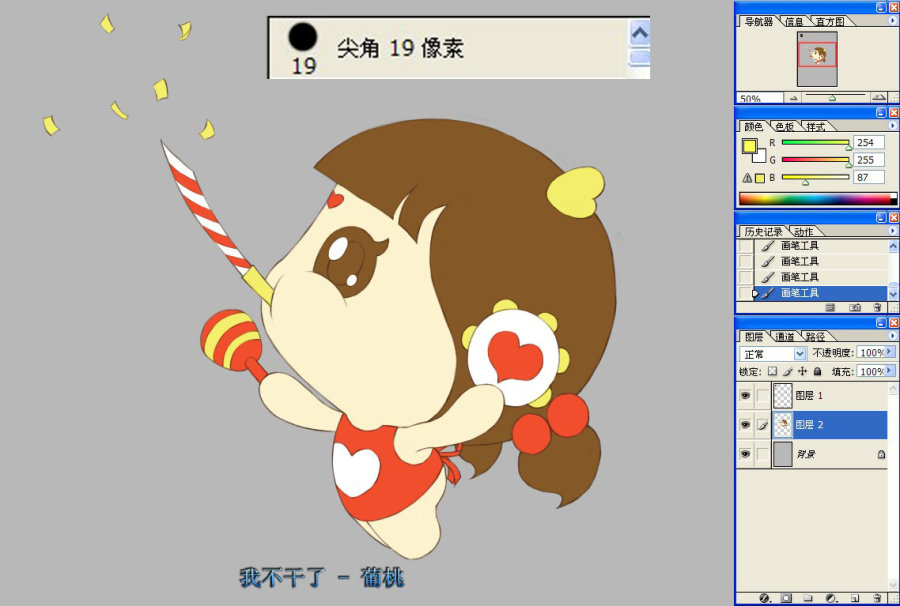
在平涂的图层用魔棒选择各个部分的颜色,因为是平涂的所以很好选。


